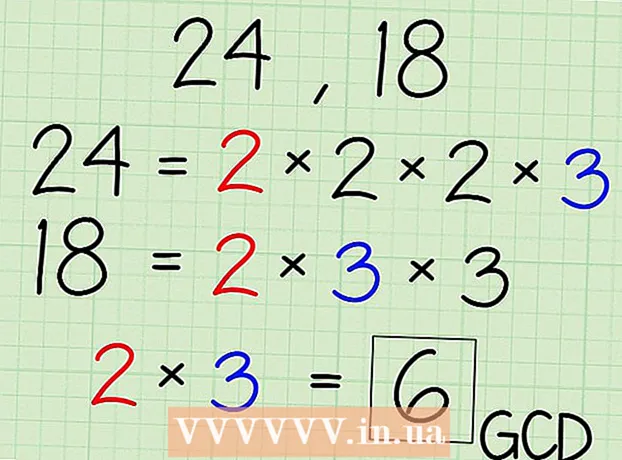Συγγραφέας:
Eugene Taylor
Ημερομηνία Δημιουργίας:
10 Αύγουστος 2021
Ημερομηνία Ενημέρωσης:
1 Ιούλιος 2024

Περιεχόμενο
- Για να πας
- Μέθοδος 1 από 3: Επιδιόρθωση εγκατάστασης
- Μέθοδος 2 από 3: Μορφή και εγκατάσταση
- Μέθοδος 3 από 3: Εγκατάσταση χωρίς CD
- Συμβουλές
Μερικές φορές τα αρχεία συστήματος μπορεί να καταστραφούν και πρέπει να προσπαθήσετε να εργαστείτε με ένα αντίγραφο των Windows XP που δεν λειτουργεί. Ίσως όλα τα προγράμματά σας να εκτελούνται αργά και θα θέλατε να υπάρχει τρόπος να κάνετε τα Windows να λειτουργούν τόσο γρήγορα όσο παλιά. Ευτυχώς, η επαναφορά ή επανεγκατάσταση των Windows XP είναι πολύ εύκολη. Ανεξάρτητα από την έκδοση των Windows XP που χρησιμοποιείτε, ακολουθήστε αυτά τα βήματα για μια ανώδυνη εγκατάσταση.
Για να πας
Μέθοδος 1 από 3: Επιδιόρθωση εγκατάστασης
 Τοποθετήστε το CD των Windows XP στον υπολογιστή. Εάν δεν έχετε πλέον αντίγραφο του CD, επικοινωνήστε με τον κατασκευαστή του υπολογιστή για αντικατάσταση, κατεβάστε ένα .iso από το Διαδίκτυο που μπορείτε να εγγράψετε σε ένα κενό CD. Να γνωρίζετε τους ιούς και να γνωρίζετε ότι θα πρέπει να εγκαταστήσετε έναν έγκυρο αριθμό-κλειδί προϊόντος.
Τοποθετήστε το CD των Windows XP στον υπολογιστή. Εάν δεν έχετε πλέον αντίγραφο του CD, επικοινωνήστε με τον κατασκευαστή του υπολογιστή για αντικατάσταση, κατεβάστε ένα .iso από το Διαδίκτυο που μπορείτε να εγγράψετε σε ένα κενό CD. Να γνωρίζετε τους ιούς και να γνωρίζετε ότι θα πρέπει να εγκαταστήσετε έναν έγκυρο αριθμό-κλειδί προϊόντος. - Σημειώστε τον αριθμό-κλειδί προϊόντος σας. Είναι χρήσιμο να το έχετε αυτό πριν ξεκινήσετε τη διαδικασία εγκατάστασης. Αυτό το κλειδί είναι ένας κωδικός 25 χαρακτήρων που πρέπει να εισαγάγετε για να εγκαταστήσετε τα Windows. Συνήθως μπορεί να βρεθεί σε μερικά διαφορετικά μέρη:
- Κολλημένο στο μανίκι του CD των Windows XP, συνήθως στο πίσω μέρος.

- Στον υπολογιστή σου. Εάν είναι επιτραπέζιος υπολογιστής, ο κωδικός βρίσκεται συνήθως στο πίσω μέρος της θήκης. Με φορητό υπολογιστή στο κάτω μέρος.
- Κολλημένο στο μανίκι του CD των Windows XP, συνήθως στο πίσω μέρος.
 Επανεκκινήστε τον υπολογιστή σας. Βεβαιωθείτε ότι έχετε τοποθετήσει το CD των Windows XP. Ο υπολογιστής σας πρέπει πρώτα να ρυθμιστεί για εκκίνηση από CD. Για να το κάνετε αυτό, θα πρέπει να μεταβείτε στο BIOS.
Επανεκκινήστε τον υπολογιστή σας. Βεβαιωθείτε ότι έχετε τοποθετήσει το CD των Windows XP. Ο υπολογιστής σας πρέπει πρώτα να ρυθμιστεί για εκκίνηση από CD. Για να το κάνετε αυτό, θα πρέπει να μεταβείτε στο BIOS. - Για πρόσβαση στο BIOS, πατήστε το κουμπί Setup μόλις εμφανιστεί το λογότυπο του κατασκευαστή του υπολογιστή σας. Αυτό το κλειδί διαφέρει ανάλογα με τον κατασκευαστή, αλλά είναι γενικά τα F2, F10, F12 ή Del. Το σωστό πλήκτρο εμφανίζεται στην ίδια οθόνη με το λογότυπο.

- Μόλις μπείτε στο BIOS, μεταβείτε στο μενού εκκίνησης. Ορίστε την 1η συσκευή εκκίνησης ως μονάδα CD. Ανάλογα με το BIOS και το μενού ρυθμίσεων, αυτό μπορεί επίσης να ονομάζεται μονάδα DVD, μονάδα οπτικού δίσκου ή μονάδα CD / DVD.
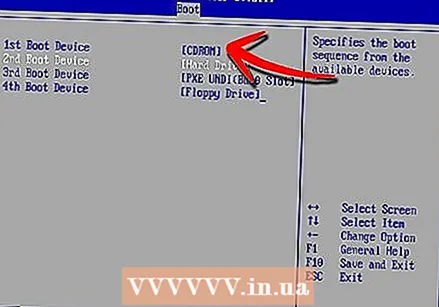
- Αποθηκεύστε τις αλλαγές σας και βγείτε από το BIOS. Αυτό θα επανεκκινήσει τον υπολογιστή.

- Για πρόσβαση στο BIOS, πατήστε το κουμπί Setup μόλις εμφανιστεί το λογότυπο του κατασκευαστή του υπολογιστή σας. Αυτό το κλειδί διαφέρει ανάλογα με τον κατασκευαστή, αλλά είναι γενικά τα F2, F10, F12 ή Del. Το σωστό πλήκτρο εμφανίζεται στην ίδια οθόνη με το λογότυπο.
 Ξεκινήστε την εγκατάσταση. Μόλις εξαφανιστεί το λογότυπο του κατασκευαστή, θα εμφανιστεί ένα μήνυμα που θα λέει "Πατήστε οποιοδήποτε πλήκτρο για εκκίνηση από CD ..." Πατήστε οποιοδήποτε πλήκτρο στο πληκτρολόγιο για να ξεκινήσει η διαδικασία εγκατάστασης. Εάν δεν πατήσετε κανένα πλήκτρο, ο υπολογιστής θα εκκινήσει από τον σκληρό δίσκο ως συνήθως.
Ξεκινήστε την εγκατάσταση. Μόλις εξαφανιστεί το λογότυπο του κατασκευαστή, θα εμφανιστεί ένα μήνυμα που θα λέει "Πατήστε οποιοδήποτε πλήκτρο για εκκίνηση από CD ..." Πατήστε οποιοδήποτε πλήκτρο στο πληκτρολόγιο για να ξεκινήσει η διαδικασία εγκατάστασης. Εάν δεν πατήσετε κανένα πλήκτρο, ο υπολογιστής θα εκκινήσει από τον σκληρό δίσκο ως συνήθως.  Η εγκατάσταση θα φορτωθεί. Τα Windows πρέπει να φορτώσουν προγράμματα οδήγησης για να ξεκινήσει η διαδικασία εγκατάστασης. Αυτό μπορεί να πάρει λίγο χρόνο. Μόλις ολοκληρωθεί, θα σας υποδεχτεί η οθόνη καλωσορίσματος. Πατήστε Enter για να ξεκινήσετε μια εγκατάσταση επισκευής. Μην εκτελέσετε την Κονσόλα αποκατάστασης.
Η εγκατάσταση θα φορτωθεί. Τα Windows πρέπει να φορτώσουν προγράμματα οδήγησης για να ξεκινήσει η διαδικασία εγκατάστασης. Αυτό μπορεί να πάρει λίγο χρόνο. Μόλις ολοκληρωθεί, θα σας υποδεχτεί η οθόνη καλωσορίσματος. Πατήστε Enter για να ξεκινήσετε μια εγκατάσταση επισκευής. Μην εκτελέσετε την Κονσόλα αποκατάστασης.  Διαβάστε τη συμφωνία άδειας χρήσης. Αφού ελέγξετε τη συμφωνία άδειας χρήσης, πατήστε F8 για να συνεχίσετε. Το πρόγραμμα Εγκατάστασης θα εμφανίσει τις εγκαταστάσεις των Windows XP. Οι περισσότεροι χρήστες θα βλέπουν μόνο μία καταχώριση εδώ.
Διαβάστε τη συμφωνία άδειας χρήσης. Αφού ελέγξετε τη συμφωνία άδειας χρήσης, πατήστε F8 για να συνεχίσετε. Το πρόγραμμα Εγκατάστασης θα εμφανίσει τις εγκαταστάσεις των Windows XP. Οι περισσότεροι χρήστες θα βλέπουν μόνο μία καταχώριση εδώ.  Επιλέξτε την προηγούμενη εγκατάσταση. Εάν έχετε μόνο μία εγκατάσταση, θα επιλεγεί αυτόματα. Πατήστε R για να ξεκινήσετε την επισκευή. Τα Windows θα ξεκινήσουν την αντιγραφή αρχείων και στη συνέχεια θα επανεκκινήσουν τον υπολογιστή. Στη συνέχεια θα ξεκινήσει η εγκατάσταση επισκευής.
Επιλέξτε την προηγούμενη εγκατάσταση. Εάν έχετε μόνο μία εγκατάσταση, θα επιλεγεί αυτόματα. Πατήστε R για να ξεκινήσετε την επισκευή. Τα Windows θα ξεκινήσουν την αντιγραφή αρχείων και στη συνέχεια θα επανεκκινήσουν τον υπολογιστή. Στη συνέχεια θα ξεκινήσει η εγκατάσταση επισκευής. - Θα σας ζητηθεί να επιβεβαιώσετε την ημερομηνία και την ώρα, καθώς και μερικές άλλες βασικές ρυθμίσεις. Συνήθως η προεπιλεγμένη επιλογή είναι εντάξει.

- Θα σας ζητηθεί να επιβεβαιώσετε την ημερομηνία και την ώρα, καθώς και μερικές άλλες βασικές ρυθμίσεις. Συνήθως η προεπιλεγμένη επιλογή είναι εντάξει.
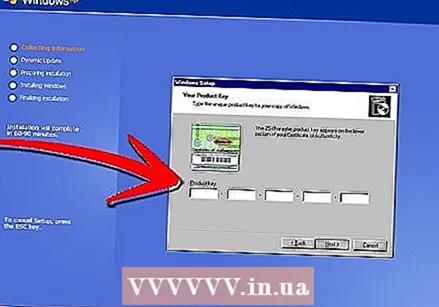 Εισαγάγετε τον αριθμό-κλειδί προϊόντος. Θα σας ζητηθεί να εισαγάγετε τον αριθμό-κλειδί προϊόντος προς το τέλος της εγκατάστασης. Τα Windows θα το ελέγξουν για να βεβαιωθείτε ότι υπάρχει έγκυρο κλειδί πριν συνεχίσετε.
Εισαγάγετε τον αριθμό-κλειδί προϊόντος. Θα σας ζητηθεί να εισαγάγετε τον αριθμό-κλειδί προϊόντος προς το τέλος της εγκατάστασης. Τα Windows θα το ελέγξουν για να βεβαιωθείτε ότι υπάρχει έγκυρο κλειδί πριν συνεχίσετε. - Μετά την εγκατάσταση, θα πρέπει να επιβεβαιώσετε την έκδοση των Windows σας, διαδικτυακά ή μέσω τηλεφώνου. Ο Οδηγός ενεργοποίησης προϊόντος θα εμφανιστεί όταν συνδέεστε στο νέο σας, αποκατεστημένο αντίγραφο. Εάν έχετε σύνδεση στο Διαδίκτυο, θα πρέπει να μπορείτε να ενεργοποιήσετε την έκδοση των Windows που έχετε κάνοντας κλικ σε ένα κουμπί.
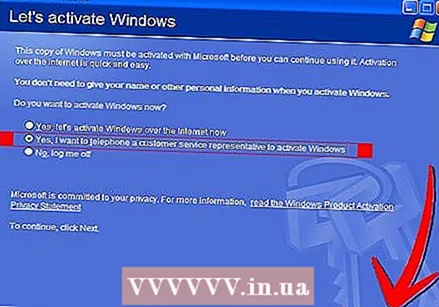
- Μετά την εγκατάσταση, θα πρέπει να επιβεβαιώσετε την έκδοση των Windows σας, διαδικτυακά ή μέσω τηλεφώνου. Ο Οδηγός ενεργοποίησης προϊόντος θα εμφανιστεί όταν συνδέεστε στο νέο σας, αποκατεστημένο αντίγραφο. Εάν έχετε σύνδεση στο Διαδίκτυο, θα πρέπει να μπορείτε να ενεργοποιήσετε την έκδοση των Windows που έχετε κάνοντας κλικ σε ένα κουμπί.
- Ελέγξτε τα προγράμματά σας. Μόλις ολοκληρωθεί η εγκατάσταση, θα μεταφερθείτε στην αποκατεστημένη εγκατάσταση των Windows. Επειδή ορισμένα αρχεία συστήματος έχουν αντικατασταθεί, ορισμένα από τα εγκατεστημένα προγράμματα σας ενδέχεται να μην λειτουργούν και ίσως χρειαστεί να επανεγκατασταθούν.
- Ίσως χρειαστεί να επανεγκαταστήσετε τα προγράμματα οδήγησης για ορισμένες από τις συσκευές σας. Για να δείτε ποιες συσκευές δεν έχουν εγκατασταθεί σωστά, ανοίξτε το μενού Έναρξη και κάντε δεξί κλικ στον υπολογιστή μου. Επιλέξτε την καρτέλα Υλικό και, στη συνέχεια, κάντε κλικ στη Διαχείριση συσκευών. Εάν οι συσκευές επισημαίνονται με κίτρινο θαυμαστικό, ενδέχεται να χρειαστεί επανεγκατάσταση των προγραμμάτων οδήγησης τους.

- Τα προσωπικά στοιχεία και τα έγγραφά σας θα πρέπει να είναι ανέγγιχτα μετά από μια εγκατάσταση επαναφοράς. Ελέγξτε ότι όλα είναι εκεί που πρέπει να είναι.

- Ίσως χρειαστεί να επανεγκαταστήσετε τα προγράμματα οδήγησης για ορισμένες από τις συσκευές σας. Για να δείτε ποιες συσκευές δεν έχουν εγκατασταθεί σωστά, ανοίξτε το μενού Έναρξη και κάντε δεξί κλικ στον υπολογιστή μου. Επιλέξτε την καρτέλα Υλικό και, στη συνέχεια, κάντε κλικ στη Διαχείριση συσκευών. Εάν οι συσκευές επισημαίνονται με κίτρινο θαυμαστικό, ενδέχεται να χρειαστεί επανεγκατάσταση των προγραμμάτων οδήγησης τους.
Μέθοδος 2 από 3: Μορφή και εγκατάσταση
 Δημιουργήστε αντίγραφα ασφαλείας των δεδομένων σας. Η μορφοποίηση και επανεγκατάσταση των Windows θα διαγράψει ολόκληρο τον σκληρό σας δίσκο. Βεβαιωθείτε ότι έχετε δημιουργήσει αντίγραφα ασφαλείας όλων των σημαντικών αρχείων σας πριν ξεκινήσετε. Οι φωτογραφίες, οι ταινίες, τα έγγραφα και η μουσική διαγράφονται.
Δημιουργήστε αντίγραφα ασφαλείας των δεδομένων σας. Η μορφοποίηση και επανεγκατάσταση των Windows θα διαγράψει ολόκληρο τον σκληρό σας δίσκο. Βεβαιωθείτε ότι έχετε δημιουργήσει αντίγραφα ασφαλείας όλων των σημαντικών αρχείων σας πριν ξεκινήσετε. Οι φωτογραφίες, οι ταινίες, τα έγγραφα και η μουσική διαγράφονται.  Τοποθετήστε το CD των Windows. Σημειώστε τον αριθμό-κλειδί προϊόντος που θα χρειαστείτε κατά την εγκατάσταση. Εκκινήστε από το CD των Windows για να ξεκινήσετε το πρόγραμμα εγκατάστασης.
Τοποθετήστε το CD των Windows. Σημειώστε τον αριθμό-κλειδί προϊόντος που θα χρειαστείτε κατά την εγκατάσταση. Εκκινήστε από το CD των Windows για να ξεκινήσετε το πρόγραμμα εγκατάστασης. - Λεπτομέρειες για αυτό το βήμα μπορείτε να βρείτε στα βήματα 1-4 στην πρώτη ενότητα αυτού του οδηγού.
 Η ρύθμιση θα φορτωθεί. Τα Windows φορτώνουν τα προγράμματα οδήγησης για το πρόγραμμα εγκατάστασης. Μόλις ολοκληρωθεί, πατήστε Enter στην οθόνη υποδοχής για να ξεκινήσετε την εγκατάσταση. Μην εκτελέσετε την Κονσόλα αποκατάστασης.
Η ρύθμιση θα φορτωθεί. Τα Windows φορτώνουν τα προγράμματα οδήγησης για το πρόγραμμα εγκατάστασης. Μόλις ολοκληρωθεί, πατήστε Enter στην οθόνη υποδοχής για να ξεκινήσετε την εγκατάσταση. Μην εκτελέσετε την Κονσόλα αποκατάστασης.  Διαβάστε τη συμφωνία άδειας χρήσης. Αφού ελέγξετε τη συμφωνία άδειας χρήσης, πατήστε F8 για να συνεχίσετε. Το πρόγραμμα Εγκατάστασης θα εμφανίσει τις εγκαταστάσεις των Windows XP. Πατήστε Esc για να προχωρήσετε σε μια εντελώς νέα εγκατάσταση.
Διαβάστε τη συμφωνία άδειας χρήσης. Αφού ελέγξετε τη συμφωνία άδειας χρήσης, πατήστε F8 για να συνεχίσετε. Το πρόγραμμα Εγκατάστασης θα εμφανίσει τις εγκαταστάσεις των Windows XP. Πατήστε Esc για να προχωρήσετε σε μια εντελώς νέα εγκατάσταση. - Διαγράψτε το διαμέρισμα. Θα δείτε μια λίστα με χωρίσματα σκληρού δίσκου. Αυτοί είναι οι σταθμοί C: και D: (τα γράμματα εξαρτώνται από τον τρόπο ρύθμισης του συστήματος).
- Αυτή είναι η τελευταία σας ευκαιρία για επανεκκίνηση και δημιουργία αντιγράφων ασφαλείας τυχόν αρχείων που έχετε ξεχάσει. Μετά τη διαγραφή του διαμερίσματος, όλα τα δεδομένα σας θα χαθούν.

- Επιλέξτε το διαμέρισμα που περιέχει Windows. Αυτό είναι συνήθως το διαμέρισμα C: Πατήστε D για να διαγράψετε το διαμέρισμα. Επιβεβαιώστε ότι θέλετε να διαγράψετε αυτό το διαμέρισμα πατώντας Enter.

- Έχετε τώρα μια ακόμη ευκαιρία να επιστρέψετε. Εάν θέλετε πραγματικά να επιβεβαιώσετε ότι το διαμέρισμα μπορεί να διαγραφεί, πατήστε a.

- Αυτή είναι η τελευταία σας ευκαιρία για επανεκκίνηση και δημιουργία αντιγράφων ασφαλείας τυχόν αρχείων που έχετε ξεχάσει. Μετά τη διαγραφή του διαμερίσματος, όλα τα δεδομένα σας θα χαθούν.
 Δημιουργήστε ένα νέο διαμέρισμα. Επιλέξτε το μη διαμερισμένο χώρο. Πατήστε C για να δημιουργήσετε ένα νέο διαμέρισμα. Εισαγάγετε το μέγιστο δυνατό μέγεθος και πατήστε Enter.
Δημιουργήστε ένα νέο διαμέρισμα. Επιλέξτε το μη διαμερισμένο χώρο. Πατήστε C για να δημιουργήσετε ένα νέο διαμέρισμα. Εισαγάγετε το μέγιστο δυνατό μέγεθος και πατήστε Enter. - Μπορείτε να δημιουργήσετε ένα μικρότερο διαμέρισμα εάν θέλετε να δημιουργήσετε άλλα διαμερίσματα στον σκληρό σας δίσκο αργότερα μέσω των Windows. Υπάρχουν πολλοί λόγοι για τους οποίους κάποιος μπορεί να το κάνει αυτό, αλλά για τους περισσότερους χρήστες η απλή επιλογή του μεγαλύτερου διαμερίσματος είναι μια χαρά.

- Μπορείτε να δημιουργήσετε ένα μικρότερο διαμέρισμα εάν θέλετε να δημιουργήσετε άλλα διαμερίσματα στον σκληρό σας δίσκο αργότερα μέσω των Windows. Υπάρχουν πολλοί λόγοι για τους οποίους κάποιος μπορεί να το κάνει αυτό, αλλά για τους περισσότερους χρήστες η απλή επιλογή του μεγαλύτερου διαμερίσματος είναι μια χαρά.
- Ξεκινήστε με τη ρύθμιση των Windows. Μετά τη δημιουργία του διαμερίσματος, επιλέξτε το και πατήστε Enter για να ξεκινήσει η εγκατάσταση των Windows. Θα σας ζητηθεί να διαμορφώσετε το διαμέρισμα. Επιλέξτε "Διαμόρφωση του διαμερίσματος με το σύστημα αρχείων NTFS." Επιλέξτε NTFS αντί FAT, καθώς το NTFS είναι πολύ πιο σταθερό για τα Windows.
- Θα ξεκινήσει η μορφοποίηση. Αυτό μπορεί να διαρκέσει αρκετές ώρες, ανάλογα με το μέγεθος και την ταχύτητα του σκληρού σας δίσκου, αλλά δεν θα χρειαστούν περισσότερα από λίγα λεπτά για τους περισσότερους χρήστες.

- Μετά τη μορφοποίηση, τα Windows θα αντιγράψουν τα αρχεία που χρειάζονται για την εγκατάσταση στο σκληρό δίσκο. Αυτό διαρκεί λίγα λεπτά και δεν απαιτεί παρέμβαση του χρήστη.
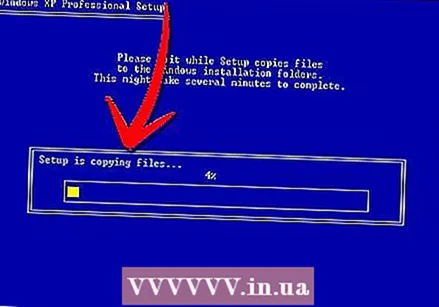
- Θα ξεκινήσει η μορφοποίηση. Αυτό μπορεί να διαρκέσει αρκετές ώρες, ανάλογα με το μέγεθος και την ταχύτητα του σκληρού σας δίσκου, αλλά δεν θα χρειαστούν περισσότερα από λίγα λεπτά για τους περισσότερους χρήστες.
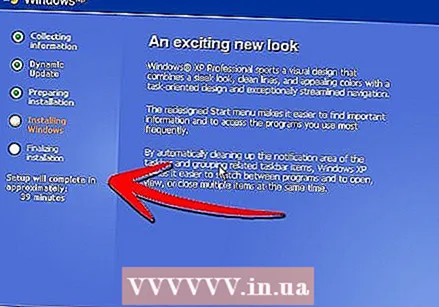 Θα εγκατασταθούν τα Windows. Αυτή η διαδικασία είναι αυτοματοποιημένη ως επί το πλείστον, εκτός από ορισμένα σημεία όπου ο χρήστης πρέπει να εισάγει κάποιες πληροφορίες. Η πρώτη επιλογή που εμφανίζεται είναι να αλλάξετε την προεπιλεγμένη γλώσσα και περιοχή. Κάντε κλικ στην επιλογή Προσαρμογή ... εάν οι ρυθμίσεις είναι λανθασμένες για την περιοχή σας. Εάν οι ρυθμίσεις είναι σωστές, κάντε κλικ στο Επόμενο για να συνεχίσετε.
Θα εγκατασταθούν τα Windows. Αυτή η διαδικασία είναι αυτοματοποιημένη ως επί το πλείστον, εκτός από ορισμένα σημεία όπου ο χρήστης πρέπει να εισάγει κάποιες πληροφορίες. Η πρώτη επιλογή που εμφανίζεται είναι να αλλάξετε την προεπιλεγμένη γλώσσα και περιοχή. Κάντε κλικ στην επιλογή Προσαρμογή ... εάν οι ρυθμίσεις είναι λανθασμένες για την περιοχή σας. Εάν οι ρυθμίσεις είναι σωστές, κάντε κλικ στο Επόμενο για να συνεχίσετε. - Όταν σας ζητηθεί, εισαγάγετε το όνομά σας και το όνομα του οργανισμού σας. Αυτά θα χρησιμοποιηθούν για την αναγνώριση εγγράφων και μπορούν να αλλάξουν αργότερα μέσω των ρυθμίσεων των Windows.

- Όταν σας ζητηθεί, εισαγάγετε το όνομά σας και το όνομα του οργανισμού σας. Αυτά θα χρησιμοποιηθούν για την αναγνώριση εγγράφων και μπορούν να αλλάξουν αργότερα μέσω των ρυθμίσεων των Windows.
 Εισάγετε το κλειδί προϊόντος. Θα σας ζητηθεί να εισαγάγετε τον 25ψήφιο αριθμό-κλειδί προϊόντος σας. Εάν κάνετε εγκατάσταση από έναν δίσκο Windows XP SP 3, δεν θα σας ζητηθεί ακόμη.
Εισάγετε το κλειδί προϊόντος. Θα σας ζητηθεί να εισαγάγετε τον 25ψήφιο αριθμό-κλειδί προϊόντος σας. Εάν κάνετε εγκατάσταση από έναν δίσκο Windows XP SP 3, δεν θα σας ζητηθεί ακόμη.  Εισαγάγετε το όνομα του υπολογιστή σας. Αυτό είναι το όνομα που εμφανίζεται στο δίκτυο για να περιγράψει τον υπολογιστή σας. Τα Windows θα δημιουργήσουν αυτόματα ένα όνομα για εσάς, αλλά μπορείτε να το αλλάξετε σε ό, τι θέλετε.
Εισαγάγετε το όνομα του υπολογιστή σας. Αυτό είναι το όνομα που εμφανίζεται στο δίκτυο για να περιγράψει τον υπολογιστή σας. Τα Windows θα δημιουργήσουν αυτόματα ένα όνομα για εσάς, αλλά μπορείτε να το αλλάξετε σε ό, τι θέλετε. - Για το XP Professional θα σας ζητηθεί κωδικός πρόσβασης διαχειριστή, ο οποίος θα χρησιμοποιηθεί για πρόσβαση στον λογαριασμό διαχειριστή σας.

- Για το XP Professional θα σας ζητηθεί κωδικός πρόσβασης διαχειριστή, ο οποίος θα χρησιμοποιηθεί για πρόσβαση στον λογαριασμό διαχειριστή σας.
 Ορίστε τη σωστή ημερομηνία και ώρα. Θα δείτε τώρα ένα ημερολόγιο και ένα ρολόι που μπορούν να προσαρμοστούν για τη συγκεκριμένη ώρα. Μπορείτε επίσης να ορίσετε τη σωστή ζώνη ώρας για την τοποθεσία σας.
Ορίστε τη σωστή ημερομηνία και ώρα. Θα δείτε τώρα ένα ημερολόγιο και ένα ρολόι που μπορούν να προσαρμοστούν για τη συγκεκριμένη ώρα. Μπορείτε επίσης να ορίσετε τη σωστή ζώνη ώρας για την τοποθεσία σας.  Ρυθμίστε το δίκτυο. Θα ερωτηθείτε εάν θέλετε να εγκαταστήσετε τις προεπιλεγμένες ή προσαρμοσμένες ρυθμίσεις δικτύου. Το πρότυπο είναι η σωστή επιλογή για όλους σχεδόν τους χρήστες. Εάν κάνετε εγκατάσταση σε επιχειρηματικό περιβάλλον, επικοινωνήστε πρώτα με τον διαχειριστή του συστήματός σας.
Ρυθμίστε το δίκτυο. Θα ερωτηθείτε εάν θέλετε να εγκαταστήσετε τις προεπιλεγμένες ή προσαρμοσμένες ρυθμίσεις δικτύου. Το πρότυπο είναι η σωστή επιλογή για όλους σχεδόν τους χρήστες. Εάν κάνετε εγκατάσταση σε επιχειρηματικό περιβάλλον, επικοινωνήστε πρώτα με τον διαχειριστή του συστήματός σας. - Όταν τους ζητηθεί να εισαγάγουν μια ομάδα εργασίας, οι περισσότεροι χρήστες θα επιλέξουν την πρώτη επιλογή, αφήνοντας το προεπιλεγμένο όνομα ομάδας εργασίας ως έχει. Εάν βρίσκεστε σε επιχειρηματικό περιβάλλον, ίσως χρειαστεί να καταχωρίσετε έναν τομέα. Και πάλι, επικοινωνήστε με τον διαχειριστή σας.

- Όταν τους ζητηθεί να εισαγάγουν μια ομάδα εργασίας, οι περισσότεροι χρήστες θα επιλέξουν την πρώτη επιλογή, αφήνοντας το προεπιλεγμένο όνομα ομάδας εργασίας ως έχει. Εάν βρίσκεστε σε επιχειρηματικό περιβάλλον, ίσως χρειαστεί να καταχωρίσετε έναν τομέα. Και πάλι, επικοινωνήστε με τον διαχειριστή σας.
 Τα Windows θα ολοκληρώσουν τη ρύθμιση. Αυτό μπορεί να διαρκέσει λίγο και δεν απαιτεί καμία εισαγωγή από τον χρήστη. Μόλις ολοκληρωθεί, ο υπολογιστής σας θα επανεκκινήσει αυτόματα και θα φορτωθούν τα Windows XP.
Τα Windows θα ολοκληρώσουν τη ρύθμιση. Αυτό μπορεί να διαρκέσει λίγο και δεν απαιτεί καμία εισαγωγή από τον χρήστη. Μόλις ολοκληρωθεί, ο υπολογιστής σας θα επανεκκινήσει αυτόματα και θα φορτωθούν τα Windows XP. - Εάν έπρεπε να κάνετε αλλαγές στο BIOS για εκκίνηση από CD-ROM, πιθανότατα θα δείτε την επιλογή "Πατήστε οποιοδήποτε πλήκτρο για εκκίνηση από CD ..." ξανά. Μην πατήσετε κανένα πλήκτρο και περιμένετε να διαγραφεί η οθόνη. Ο υπολογιστής σας θα συνεχίσει να εκκινεί από τον σκληρό δίσκο και να ολοκληρώσει την εγκατάσταση των Windows.

- Εάν έπρεπε να κάνετε αλλαγές στο BIOS για εκκίνηση από CD-ROM, πιθανότατα θα δείτε την επιλογή "Πατήστε οποιοδήποτε πλήκτρο για εκκίνηση από CD ..." ξανά. Μην πατήσετε κανένα πλήκτρο και περιμένετε να διαγραφεί η οθόνη. Ο υπολογιστής σας θα συνεχίσει να εκκινεί από τον σκληρό δίσκο και να ολοκληρώσει την εγκατάσταση των Windows.
 Επιλέξτε OK για να προσαρμόσετε την ανάλυση της οθόνης. Τα Windows θα προσπαθήσουν να αλλάξουν το μέγεθος της οθόνης αυτόματα για να διευκολύνουν την ανάγνωση. Μόλις γίνει επαναφορά της οθόνης, θα ερωτηθείτε εάν μπορείτε να διαβάσετε το νέο πλαίσιο κειμένου. Εάν μπορείτε, κάντε κλικ στο OK για να συνεχίσετε. Εάν δεν μπορείτε, πατήστε ακύρωση ή απλώς περιμένετε 20 δευτερόλεπτα για να επιστρέψει η οθόνη στις αρχικές της ρυθμίσεις.
Επιλέξτε OK για να προσαρμόσετε την ανάλυση της οθόνης. Τα Windows θα προσπαθήσουν να αλλάξουν το μέγεθος της οθόνης αυτόματα για να διευκολύνουν την ανάγνωση. Μόλις γίνει επαναφορά της οθόνης, θα ερωτηθείτε εάν μπορείτε να διαβάσετε το νέο πλαίσιο κειμένου. Εάν μπορείτε, κάντε κλικ στο OK για να συνεχίσετε. Εάν δεν μπορείτε, πατήστε ακύρωση ή απλώς περιμένετε 20 δευτερόλεπτα για να επιστρέψει η οθόνη στις αρχικές της ρυθμίσεις. - Επιλέξτε Επόμενο για να συνεχίσετε με την εγκατάσταση. Η οθόνη Καλώς ορίσατε στα Microsoft Windows εμφανίζεται μόλις πραγματοποιηθούν οι αλλαγές στην οθόνη. Αυτή η διαδικασία διαρκεί μόνο λίγα λεπτά.
- Τα Windows θα προσπαθήσουν να ελέγξουν τη σύνδεση δικτύου. Εάν σκοπεύετε να το ρυθμίσετε αργότερα, μπορείτε να παραλείψετε αυτήν την οθόνη.

- Τα επόμενα παράθυρα θα σας ρωτήσουν εάν συνδέεστε στο Διαδίκτυο μέσω LAN ή οικιακού δικτύου ή εάν είστε απευθείας συνδεδεμένοι στο Διαδίκτυο. Εάν χρησιμοποιείτε δρομολογητή για το δίκτυο, ορίστε την πρώτη επιλογή. Εάν το μόντεμ είναι συνδεδεμένο απευθείας στον υπολογιστή σας, ορίστε τη δεύτερη επιλογή.

- Τώρα θα σας δοθεί η επιλογή να καταχωρίσετε το προϊόν σας στη Microsoft. Ανεξάρτητα από το αν το κάνετε αυτό, εξαρτάται από εσάς, δεν απαιτείται η εργασία με τα Windows.

- Τα Windows θα προσπαθήσουν να ελέγξουν τη σύνδεση δικτύου. Εάν σκοπεύετε να το ρυθμίσετε αργότερα, μπορείτε να παραλείψετε αυτήν την οθόνη.
 Καθορίστε τα ονόματα των χρηστών. Σε αυτό το βήμα μπορείτε να δημιουργήσετε ξεχωριστές συνδέσεις για καθέναν από τους χρήστες του υπολογιστή σας. Πρέπει να δώσετε τουλάχιστον ένα όνομα. Μπορείτε να εισαγάγετε έως πέντε χρήστες σε αυτήν την οθόνη. περισσότερα μπορούν να εισαχθούν μέσω του Πίνακα Ελέγχου, μετά την εγκατάσταση.
Καθορίστε τα ονόματα των χρηστών. Σε αυτό το βήμα μπορείτε να δημιουργήσετε ξεχωριστές συνδέσεις για καθέναν από τους χρήστες του υπολογιστή σας. Πρέπει να δώσετε τουλάχιστον ένα όνομα. Μπορείτε να εισαγάγετε έως πέντε χρήστες σε αυτήν την οθόνη. περισσότερα μπορούν να εισαχθούν μέσω του Πίνακα Ελέγχου, μετά την εγκατάσταση. - Αφού εισαγάγετε τα ονόματα, κάντε κλικ στο Τέλος για να ολοκληρώσετε την εγκατάσταση. Τα Windows θα χρειαστούν λίγο περισσότερο χρόνο, μετά το οποίο θα σας υποδεχτεί η νέα σας επιφάνεια εργασίας.

- Αφού εισαγάγετε τα ονόματα, κάντε κλικ στο Τέλος για να ολοκληρώσετε την εγκατάσταση. Τα Windows θα χρειαστούν λίγο περισσότερο χρόνο, μετά το οποίο θα σας υποδεχτεί η νέα σας επιφάνεια εργασίας.
 Εκτελέστε το Windows Update. Η εγκατάστασή σας έχει πλέον ολοκληρωθεί, αλλά είναι σημαντικό να εκτελέσετε το Windows Update το συντομότερο δυνατό. Αυτό κάνει λήψη των πιο πρόσφατων αρχείων συστήματος από τη Microsoft. Αυτά είναι πολύ σημαντικά καθώς διορθώνουν θέματα ευπάθειας και σταθερότητας.
Εκτελέστε το Windows Update. Η εγκατάστασή σας έχει πλέον ολοκληρωθεί, αλλά είναι σημαντικό να εκτελέσετε το Windows Update το συντομότερο δυνατό. Αυτό κάνει λήψη των πιο πρόσφατων αρχείων συστήματος από τη Microsoft. Αυτά είναι πολύ σημαντικά καθώς διορθώνουν θέματα ευπάθειας και σταθερότητας. 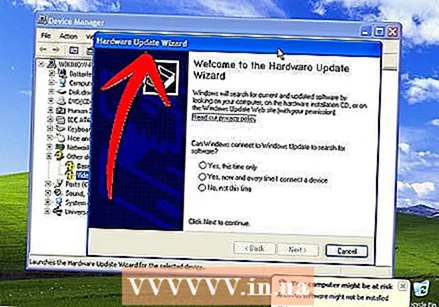 Εγκαταστήστε τα προγράμματα οδήγησης σας. Οι πιθανότητες είναι ότι θα πρέπει να επανεγκαταστήσετε προγράμματα οδήγησης τώρα που ο υπολογιστής έχει μορφοποιηθεί. Ανάλογα με τις συσκευές που έχετε συνδέσει στον υπολογιστή σας, αυτό μπορεί να περιλαμβάνει την κάρτα βίντεο, το μόντεμ ή την κάρτα δικτύου ή / και την κάρτα ήχου σας.
Εγκαταστήστε τα προγράμματα οδήγησης σας. Οι πιθανότητες είναι ότι θα πρέπει να επανεγκαταστήσετε προγράμματα οδήγησης τώρα που ο υπολογιστής έχει μορφοποιηθεί. Ανάλογα με τις συσκευές που έχετε συνδέσει στον υπολογιστή σας, αυτό μπορεί να περιλαμβάνει την κάρτα βίντεο, το μόντεμ ή την κάρτα δικτύου ή / και την κάρτα ήχου σας. - Αυτά τα προγράμματα οδήγησης βρίσκονται στους δίσκους που παρέχονται με τον υπολογιστή σας, αλλά μπορούν επίσης να ληφθούν από τους ιστότοπους των κατασκευαστών.
Μέθοδος 3 από 3: Εγκατάσταση χωρίς CD
- Εγκατάσταση από το διαμέρισμα ανάκτησης. Πολλοί κατασκευαστές υπολογιστών αποστέλλουν τους υπολογιστές τους με ένα διαμέρισμα σκληρού δίσκου που περιέχει τα αρχεία εγκατάστασης των Windows. Για να αποκτήσετε πρόσβαση σε αυτό, θα πρέπει να κάνετε εκκίνηση από το διαμέρισμα ανάκτησης.
- Το πιο συχνά χρησιμοποιούμενο κλειδί για το άνοιγμα του διαμερίσματος είναι το F11. Αυτό θα εμφανιστεί κάτω από το λογότυπο του κατασκευαστή αμέσως μετά την εκκίνηση του υπολογιστή.

- Οι διαδικασίες εκκίνησης διαμερισμάτων ανάκτησης διαφέρουν ανάλογα με τον κατασκευαστή. Ακολουθήστε τα βήματα στην οθόνη για να ανοίξετε το πρόγραμμα εγκατάστασης των Windows. Μόλις ξεκινήσει η εγκατάσταση, ακολουθήστε τα βήματα στην παραπάνω ενότητα, ξεκινώντας από Βήμα 3.

- Το πιο συχνά χρησιμοποιούμενο κλειδί για το άνοιγμα του διαμερίσματος είναι το F11. Αυτό θα εμφανιστεί κάτω από το λογότυπο του κατασκευαστή αμέσως μετά την εκκίνηση του υπολογιστή.
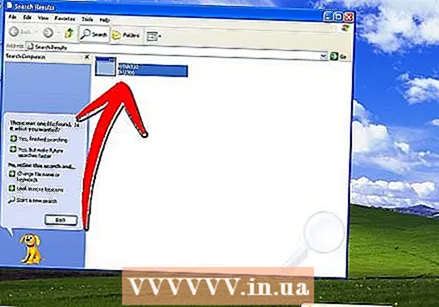 Εγκατάσταση από τα Windows. Για αυτό χρειάζεστε ένα αρχείο που ονομάζεται winnt32.exe. Αυτό το αρχείο είναι ένα αρχείο εγκατάστασης των Windows που μπορεί να εκτελεστεί στα Windows XP. Για να το βρείτε, ανοίξτε το μενού Έναρξη και κάντε κλικ στην Αναζήτηση. Επιλέξτε "όλα τα αρχεία και φακέλους" στο αριστερό πλαίσιο. Πληκτρολογήστε "winnt32.exe" στο πλαίσιο αναζήτησης.
Εγκατάσταση από τα Windows. Για αυτό χρειάζεστε ένα αρχείο που ονομάζεται winnt32.exe. Αυτό το αρχείο είναι ένα αρχείο εγκατάστασης των Windows που μπορεί να εκτελεστεί στα Windows XP. Για να το βρείτε, ανοίξτε το μενού Έναρξη και κάντε κλικ στην Αναζήτηση. Επιλέξτε "όλα τα αρχεία και φακέλους" στο αριστερό πλαίσιο. Πληκτρολογήστε "winnt32.exe" στο πλαίσιο αναζήτησης. - Η εκτέλεση του winnt32.exe θα επανεκκινήσει τον υπολογιστή σας στην εγκατάσταση των Windows. Από αυτό το σημείο ακολουθείτε Βήμα 3 στην παραπάνω ενότητα. Πρέπει να εισαγάγετε έναν έγκυρο αριθμό-κλειδί προϊόντος. Τα δεδομένα σας θα διαγραφούν με τον ίδιο τρόπο όπως κατά τη διάρκεια μιας κανονικής εγκατάστασης.

- Η εκτέλεση του winnt32.exe θα επανεκκινήσει τον υπολογιστή σας στην εγκατάσταση των Windows. Από αυτό το σημείο ακολουθείτε Βήμα 3 στην παραπάνω ενότητα. Πρέπει να εισαγάγετε έναν έγκυρο αριθμό-κλειδί προϊόντος. Τα δεδομένα σας θα διαγραφούν με τον ίδιο τρόπο όπως κατά τη διάρκεια μιας κανονικής εγκατάστασης.
Συμβουλές
- Συγκεντρώστε όλα όσα χρειάζεστε πριν ξεκινήσετε. Βεβαιωθείτε ότι έχετε εύκολη πρόσβαση στον αριθμό-κλειδί προϊόντος σας. Τοποθετήστε όλα τα προγράμματα οδήγησης σε ένα USB stick, ώστε να μπορείτε να τα εγκαταστήσετε όλα ταυτόχρονα όταν ολοκληρώσετε την εγκατάσταση των Windows.